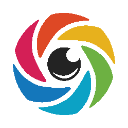
视频质量增强器(提升清晰度、光照、伽马值和饱和度) v1.8.2 Chrome扩展插件
- 大小:158KB
- 分类:生产工具
- 环境:Windows
- 更新:2025-08-08
热门排行
简介

视频质量增强器:提升清晰度、光照、伽马值和饱和度,修复平庸的流视频质量,并通过视频质量增强器获得真正的视觉潜力!Opera Lucid Mode / Edge增强视频 - 终于在Chrome上可用,但更好。
歌剧的“清醒模式”只有一个滑块。边缘上的“增强视频”没有任何控件。他们都锐化了视频,但效果几乎没有明显。它不考虑屏幕尺寸,分辨率和视频质量。
借助视频质量增强器扩展程序,您现在拥有更多的控制权。您可以根据自己的喜好,硬件和视频质量调整各种过滤器。有一个精细调整的结果,其过滤器是任何类似工具都无法比拟的!
视频质量增强器是必不可少的浏览器扩展程序,它将完全将模糊,沉闷或洗涤的视频转化为整个网络上鲜明,充满活力且令人着迷的内容。
强大的功能和好处!
•清晰的细节和清晰度:尖锐的清晰度过滤器(轮廓和细节控件)同时起作用,以揭示隐藏的细节和纹理,使每个视频都令人难以置信的清晰和定义。
•丰富,鲜艳的颜色:您是否厌倦了观看带有柔和或无生命色彩的视频?通过我们的饱和度和伽马调整来点燃您的视觉效果!
•照明和动态对比:使用我们的精确亮点,中间和阴影控件来指挥视频中的照明。
•减少分散注意力的视频噪音:消除不需要的谷物,伪像和数字噪声,并减少噪声过滤器。
•实时,即时自定义:观看时实时调整设置。立即看到调整的影响,并将视频质量调整为完美。
•可自定义的预设:轻松地在5个预设插槽之间切换,以保存和加载您的个性化视频设置。为各种视频类型(例如电影,游戏,教程)或查看环境创建不同的预设。
•网站排除:指定不需要应用视频增强功能的网站。这使您可以完全控制,并确保扩展名逐个站点的方式准确地工作。
•轻巧,无缝和用户友好:视频质量增强器设计为轻巧且高效,在背景中平稳运行而不会影响您的浏览速度或视频播放。
停止忍受不足的视频质量!
今天改变您的在线视频体验。安装视频质量增强器,并立即享受:
•在所有您喜欢的在线视频中,大大提高了清晰度和清晰度。
•在视觉上令人惊叹,充满活力和引人入胜的颜色。
•在任何条件下舒适地观看,完美平衡的照明和对比度。
•清洁,光滑且降噪视频,以进行抛光图片。
•根据您的喜好量身定制的完全可定制和个性化的视频观看体验。
•无论您是在YouTube,Netflix,Vimeo还是任何其他视频平台上,视频质量增强器都可以确保您始终获得绝对最佳的视觉质量。立即安装并准备对差异感到惊讶!
问答 - 常见问题
问:视频质量增强器会在所有视频网站和平台上工作吗?
答:是的!视频质量增强器旨在在几乎所有嵌入视频播放器的网站上无缝地工作,包括YouTube,Netflix,Vimeo,Twitch等流行平台。它增强了使用标准HTML5视频标签和IFRAME嵌入的视频。
问:此扩展程序会放慢我的浏览器或视频播放吗?
答:否。视频质量增强器的构建是轻巧且高效的。它在可用的地方使用硬件加速度应用过滤器,并旨在对浏览器的性能或视频加载时间产生最小的影响。您应该在没有任何明显放缓的情况下体验平稳的播放。
问:我对视频增强功能有多少控制?
答:您拥有广泛的控制!视频质量增强器提供了颗粒状调整,以了解清晰度和细节,颜色饱和,照明亮点,中间色,阴影和降噪功能。另外,您可以将自定义设置保存到5个预设中,以快速切换。
问:即使对于非技术用户,视频质量增强器是否易于使用?
答:绝对!该扩展名具有直观的侧边栏接口,每个设置都具有简单的滑块。您可以实时看到调整的效果,即使您不精通技术,也可以轻松地将视频质量调整为喜欢的效果。
问:视频质量增强器是否收集任何个人数据或浏览历史记录?
答:您的隐私得到了完全保护。视频质量增强器完全在浏览器中本地运行。它不会收集任何个人数据,浏览历史记录或视频观看习惯。
问:如果我遇到问题或对扩展问题有疑问怎么办?
答:您可能会接触到,我们很乐意为您提供帮助。
插件安装方法
方法一:.crx文件格式插件安装
1.首先用户点击谷歌浏览器右上角的自定义及控制按钮,在下拉框中选择设置。
2.在打开的谷歌浏览器的扩展管理器最左侧选择扩展程序或直接输入:chrome://extensions/
3.找到自己已经下载好的Chrome离线安装文件xxx.crx,然后将其从资源管理器中拖动到Chrome的扩展管理界面中,这时候用户会发现在扩展管理器的中央部分中会多出一个”拖动以安装“的插件按钮。
4.松开鼠标就可以把当前正在拖动的插件安装到谷歌浏览器中去,但是谷歌考虑用户的安全隐私,在用户松开鼠标后还会给予用户一个确认安装的提示。
5.用户这时候只需要点击添加按钮就可以把该离线Chrome插件安装到谷歌浏览器中去,安装成功以后该插件会立即显示在浏览器右上角(如果有插件按钮的话),如果没有插件按钮的话,用户还可以通过Chrome扩展管理器找到已经安装的插件。
方法二:文件夹格式插件安装
1.首先用户点击谷歌浏览器右上角的自定义及控制按钮,在下拉框中选择设置。
2.在打开的谷歌浏览器的扩展管理器最左侧选择扩展程序。
3.勾选开发者模式,点击加载已解压的扩展程序,将文件夹选择即可安装插件。
如果你在安装过程中出现下图中的错误程序包无效 CRX_HEADER_INVALID

可以参考:超详细的Chrome 浏览器/浏览器插件安装教程(全方法) 一文解决













 chrome下载
chrome下载 知乎下载
知乎下载 Kimi下载
Kimi下载 微信下载
微信下载 天猫下载
天猫下载 百度地图下载
百度地图下载 携程下载
携程下载 QQ音乐下载
QQ音乐下载